Hämta en Apple-token för skolenheter
Innan du kan registrera företagsägda iOS/iPadOS-enheter med Apple School Manager behöver du en tokenfil (.p7m) från Apple. Med den här token kan Intune synkronisera information om Enheter som deltar i Apple School Manager. Det gör också att Intune kan utföra uppladdningar av registreringsprofiler till Apple och tilldela enheter till dessa profiler. När du är i Apple-portalen kan du även tilldela enhetsserienummer att hantera.
Hämta Apple-token
I den första uppsättningen steg laddar du ned det Intune offentliga nyckelcertifikat som krävs för att skapa en Apple-token.
Logga in på Microsoft Intune administrationscenter och gå till Enheter.
Expandera Enhetsregistrering och välj sedan Registrering.
Välj fliken Apple .
Välj Token för registreringsprogram.
Välj Skapa.
Välj Jag godkänner för att ge Microsoft behörighet att skicka användar- och enhetsinformation till Apple.
Välj Ladda ned din offentliga nyckel. Det här steget laddar ned och sparar krypteringsnyckelfilen (.pem) lokalt. .pem-filen används för att begära ett certifikat för förtroenderelation från Apple School Manager-portalen.
I nästa uppsättning steg laddar du ned en token och tilldelar enheter. Håll webbläsaren och fliken med administrationscentret öppet medan du slutför stegen i Apple School Manager.
Tips
Följande steg beskriver vad du behöver göra i Apple School Manager. De specifika stegen finns i användarhandboken för Apple School Manager (öppnar Apple Support).
Välj Skapa en token via Apple School Manager och logga in på Apple School Manager med ditt företags Apple-ID. Du kan använda det här Apple-ID:t för att förnya din Apple School Manager-token.
I Apple School Manager går du till dina MDM Server-tilldelningar för att lägga till en MDM-server.
Ange servernamnet för hantering av mobila enheter (MDM). Servernamnet är för din referens för att identifiera MDM-servern. Det är inte namnet eller URL:en för Microsoft Intune-servern.
Ladda upp certifikatfilen för offentlig nyckel (.pem-fil).
Spara MDM-servern.
Välj nedladdningsknappen för att ladda ned servertokenfilen (.p7m) till datorn.
Gå till Enheter och välj de enheter som du vill tilldela den här token. Du kan sortera efter olika enhetsegenskaper, till exempel serienummer. Du kan också välja flera enheter samtidigt.
Välj Redigera MDM-server. Välj den MDM-server som du nyss lade till och spara sedan ändringarna. Det här steget tilldelar enheter till token.
Gå tillbaka till Microsoft Intune administrationscenter och ange det Apple-ID som du använde för att skapa token.
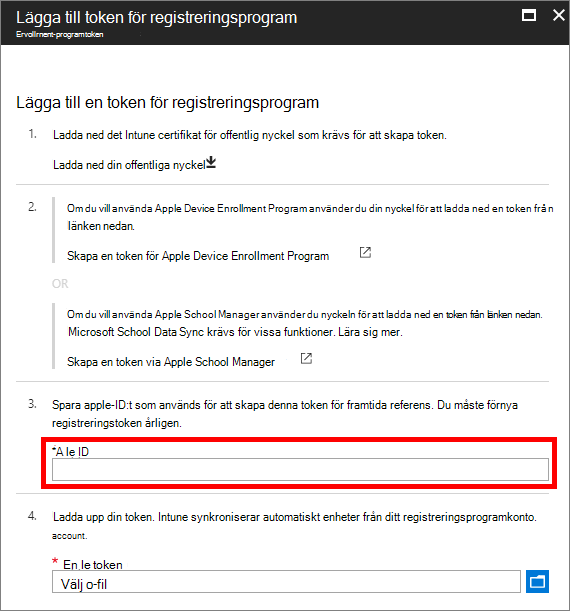
För Apple-token bläddrar du till certifikatfilen (.pem). Välj Öppna och sedan Skapa. Med push-certifikatet kan Intune registrera och hantera iOS/iPadOS-enheter genom att push-överföra principer till registrerade mobila enheter. Intune synkroniserar automatiskt dina Apple School Manager-enheter från Apple.
Nästa steg
Den här artikelserien beskriver hur du konfigurerar Microsoft Intune för enheter som köpts via Apple School Manager.
- Förutsättningar
- 🡺 Hämta en Apple-token för skolenheter (du är här)
- Skapa en Apple-registreringsprofil
- Synkronisera och distribuera enheter